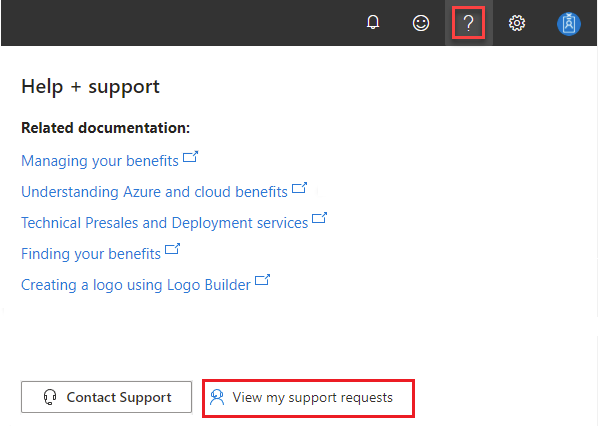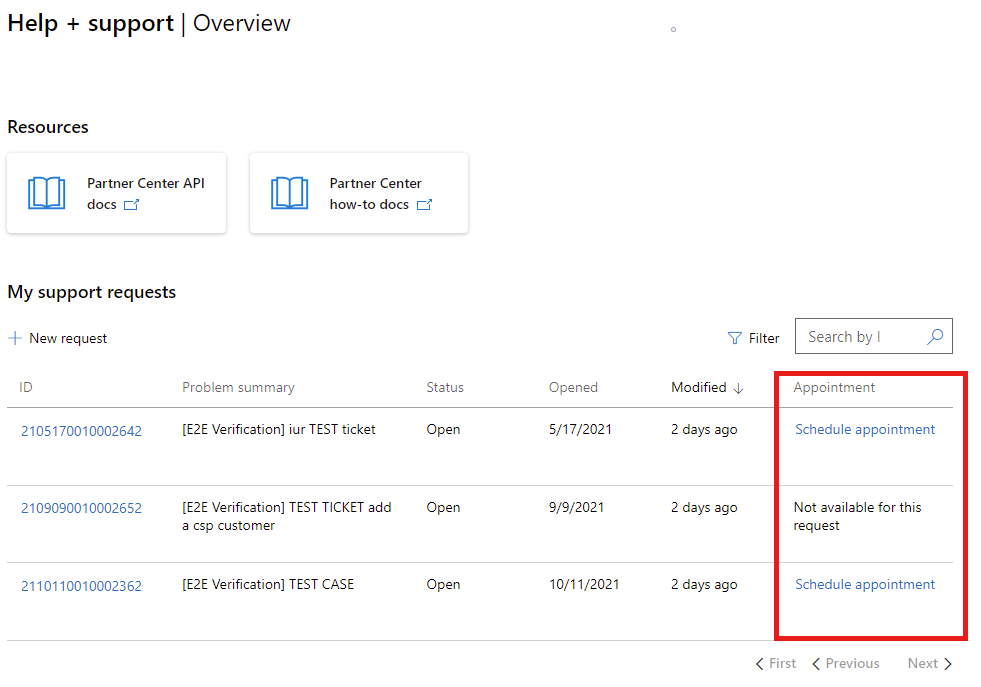Een ondersteunings afspraak plannen in partnercentrum
Van toepassing op: Partnercentrum | Partnercentrum voor Microsoft Cloud voor de Amerikaanse overheid
Juiste rollen: Alle gebruikers
In dit artikel wordt uitgelegd hoe u een ondersteuningsafspraak plant vanuit het Partnercentrum en aanbevolen vervolgactiviteiten biedt om u te helpen uw ondersteuningsprobleem op te lossen. Het plannen van een afspraak wordt aanbevolen in gevallen waarvoor uw hulpaanvraag complex is of als u een lage beschikbaarheid hebt en niet direct beschikbaar is voor het accepteren van ongeplande oproepen.
Problemen met toegang tot accounts
Accounttoegangsproblemen worden anders beheerd dan andere serviceproblemen. Als u problemen ondervindt met accounttoegang:
- Als u de enige globale beheerder van het account bent en volledig bent geblokkeerd, neemt u contact op met het Azure Data Protection-team op 866-807-5850 om hulp te krijgen bij het herstellen van de toegang. Neem anders contact op met een andere globale beheerder in uw organisatie om u te helpen.
- Als u uw programma of apparaat voor tweeledige verificatie kwijtraakt en geen toegang hebt tot uw account , neemt u contact op met het ondersteuningsteam voor de service die u probeert te openen. Ga naar de ondersteuningspagina Contact opnemen en selecteer het product waarmee u hulp nodig hebt.
- Als het product waarvoor u hulp nodig hebt, niet wordt vermeld op de ondersteuningspagina Contact opnemen - andere ondersteuningsopties zijn:
Tip
Om mogelijke toekomstige vergrendelingen te voorkomen, kunt u proactief een account voor toegang voor noodgevallen (ook wel een break glass-account genoemd) maken in Microsoft Entra (voorheen Bekend als Azure AD). Het break glass-account helpt u te voorkomen dat u per ongeluk wordt vergrendeld voor het account van uw organisatie in het geval dat u zich niet kunt aanmelden met de standaardmethode om welke reden dan ook. Zie: Accounts voor toegang tot noodgevallen beheren in Microsoft Entra ID.
Ondersteuningsafspraken plannen
Nadat u een probleem met partnercentrum hebt gerapporteerd, als:
Afspraakplanning is beschikbaar voor het probleemtype dat u hebt gerapporteerd
En een ondersteuningsmedewerker van een partner wordt toegewezen aan uw ondersteuningsaanvraagticket
vervolgens kunt u een afspraak plannen om een ondersteuningsmedewerker te ontmoeten in een Microsoft Teams-oproep om het probleem op te lossen. Als een ondersteuningsmedewerker van een partner nog niet is toegewezen aan uw ondersteuningsaanvraagticket, moet u mogelijk een paar dagen wachten totdat een ondersteuningsmedewerker van een partner aan het ticket is toegewezen voordat u een afspraak kunt plannen. Afhankelijk van het afspraakvolume wordt tickettoewijzing doorgaans binnen drie tot zeven werkdagen uitgevoerd.
Notitie
Elke partnercentrumgebruiker kan een ondersteuningsaanvraag maken. Afspraken zijn alleen beschikbaar voor ondersteuningsaanvragen die u in het Partnercentrum maakt met behulp van uw werkaccount. Ze zijn alleen beschikbaar voor bepaalde probleemtypen en met bepaalde ondersteuningsteams.
Een afspraak plannen
Meld u aan bij Het Partnercentrum met uw werkaccount en selecteer het Help-pictogram (?) om het help- en ondersteuningsvenster te openen .
Selecteer de optie Mijn ondersteuningsaanvragen weergeven. Help en ondersteuning | De overzichtspagina wordt geopend en vermeldt uw ondersteuningsaanvragen.
Selecteer in de lijst Mijn ondersteuningsaanvragen in de kolom Afspraak de koppeling Afspraak plannen die overeenkomt met de relevante aanvraag-id.
'Niet beschikbaar voor deze aanvraag': afspraakplanning is niet beschikbaar voor het probleemtype of een ondersteuningsmedewerker van een partner is nog niet toegewezen.
U kunt ook een afspraak plannen vanuit een afzonderlijke ondersteuningsaanvraag. Selecteer de gekoppelde aanvraag-id in de lijst Mijn ondersteuningsaanvragen en selecteer vervolgens de knop Een afspraak plannen op de pagina Details van die aanvraag.
Kies vervolgens een afspraakdatum en -tijd in het scherm Afspraak plannen . De beschikbare afspraaktijden van uw ondersteuningsmedewerker worden weergegeven.
Selecteer Plannen om de afspraak te boeken.
Uw afspraakdatum, -tijd en andere informatie worden weergegeven op de pagina Details , samen met opties voor het opnieuw plannen en annuleren van afspraken.
Activiteiten na planning
De activiteiten in deze tabel kunnen u helpen uw ondersteuningsprobleem efficiënt op te lossen.
| Stap | Follow-upactiviteit | Acties |
|---|---|---|
| 1. | De afspraak controleren |
|
| 2. | De afspraak toevoegen aan uw agenda |
|
| 3. | De afspraak doorsturen naar een collega |
|
| 4. | Desnoods De afspraak opnieuw plannen of annuleren |
Als uw ondersteuningsaanvraag wordt overgedragen aan een ander ondersteuningsteam, wordt uw afspraak mogelijk geannuleerd. Als dat gebeurt, krijgt u een annuleringsmail waarin wordt uitgelegd waarom. Als het nieuwe ondersteuningsteam geen afspraken kan plannen, is een ondersteuningsgesprek mogelijk niet beschikbaar. |
| 5. | Deelnemen aan de afspraak |
|
Gerelateerde inhoud
Feedback
Binnenkort beschikbaar: In de loop van 2024 zullen we GitHub-problemen geleidelijk uitfaseren als het feedbackmechanisme voor inhoud en deze vervangen door een nieuw feedbacksysteem. Zie voor meer informatie: https://aka.ms/ContentUserFeedback.
Feedback verzenden en weergeven voor